使用nginx.exe時閃退的原因和解決方法
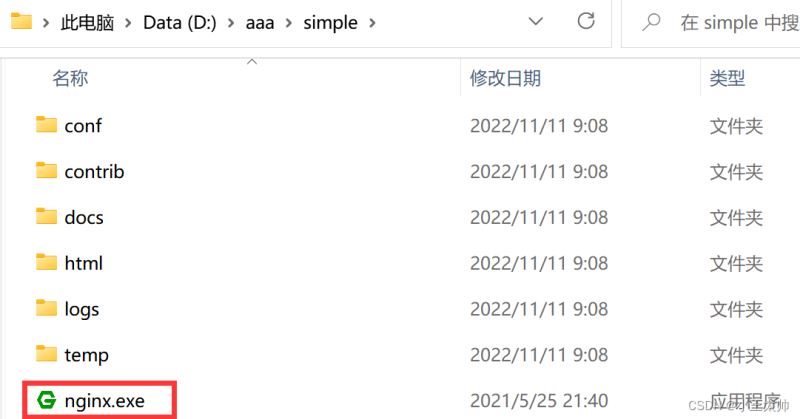
最近使用老師給的nginx.exe時,點擊nginx.exe突然屏幕就閃一下,然后什么動靜都沒有了
經過一番排查,發現是端口被占用所導致的,所以解決方法就是解除端口的占用狀態
(有時文件路徑下有中文也會導致出錯,所以最好避免路徑中有中文)
以下記錄一下我今天端口被占用時的解決方法詳細步驟:
1、要知道自己使用的是哪一個端口。可以在文件路徑下找到nginx.conf這個文件,用記事本打開
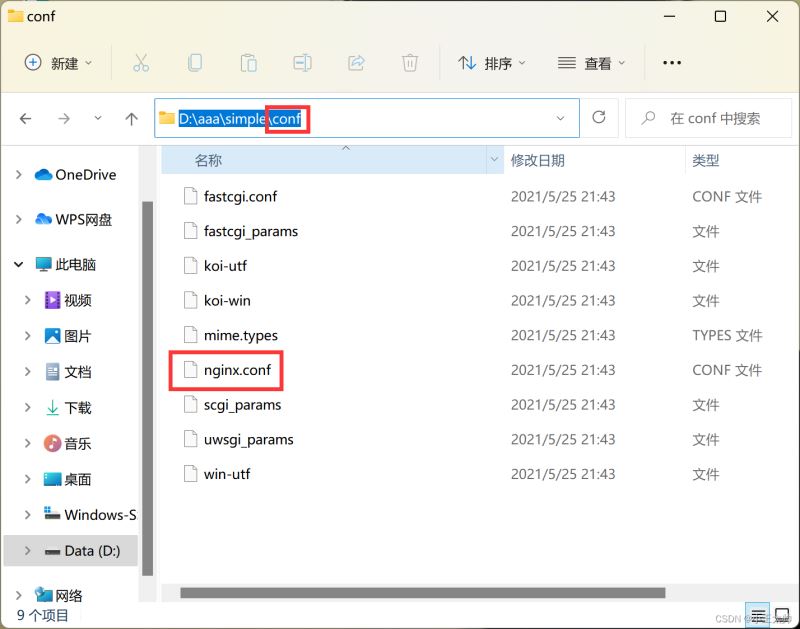
如下圖,可以看到我這里的nginx.exe使用的端口80端口
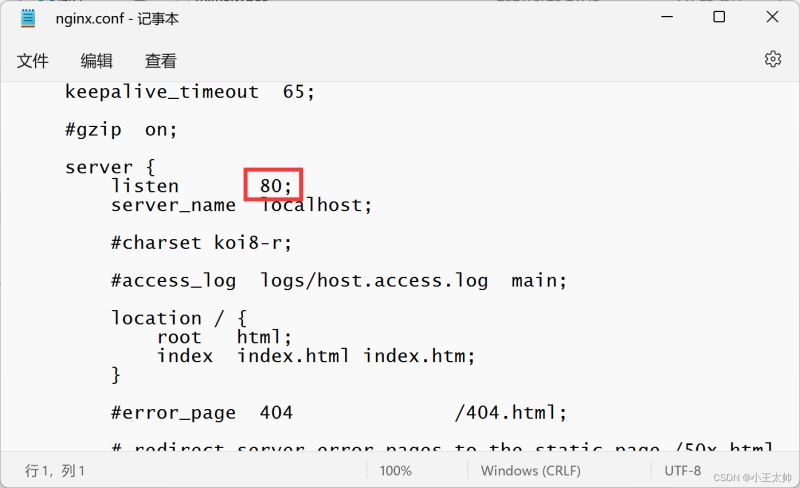
打開命令提示符,我這里用的是win+R然后輸入cmd的方式打開的(打開命令提示符的方式有很多,大家也可以用其他方式打開)
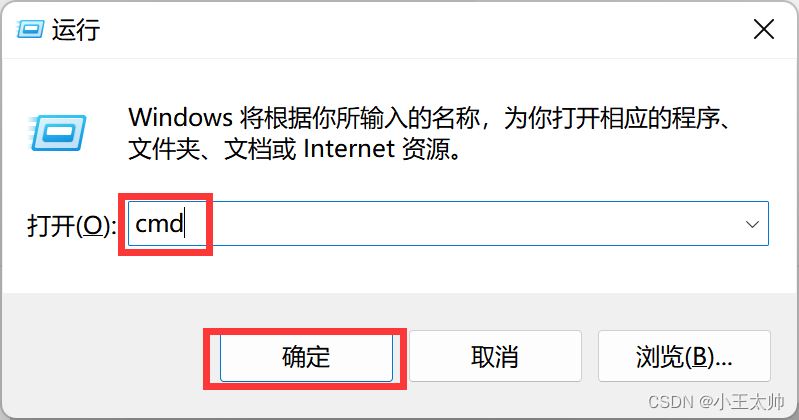
打開后,直接查看自己使用的端口情況,查詢語句是netstat -aon|findstr "端口號",例如我這里是80端口,則我應該輸入netstat -aon|findstr "80",如下圖(注意:t和-之間有一個空格,r和"之間有空格,雙引號需要是英文狀態下的雙引號)
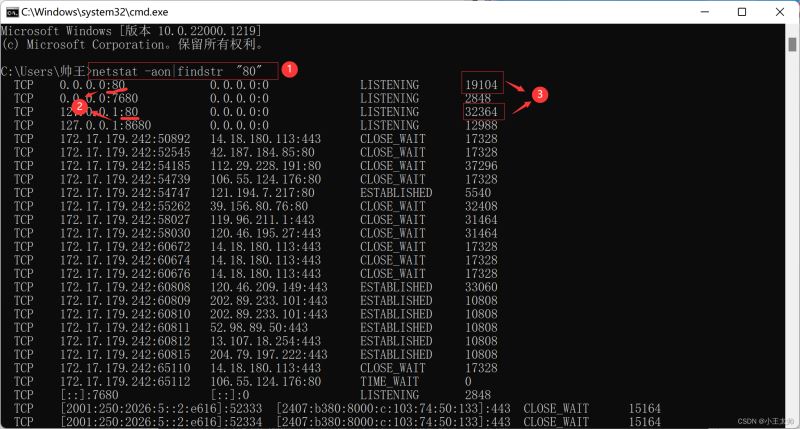
從上圖中可以看出,我當前的80端口有兩個程序在使用,有時候可能這個地方不止兩條程序在占用,可能有很多條占用80端口的信息,把后面的數字都記住(19104、32364),然后打開任務管理器,將所有占用的程序結束掉(第二列數字冒號后面的才是端口號)
3、結束占用端口的程序打開任務管理器,我這里用的是ctrl+shift+esc打開的(打開任務管理器的方式有很多,大家也可以用其他方式打開)
找到詳細信息這一欄,然后在PID這一列找我們之前記下的數字(19104、32364)
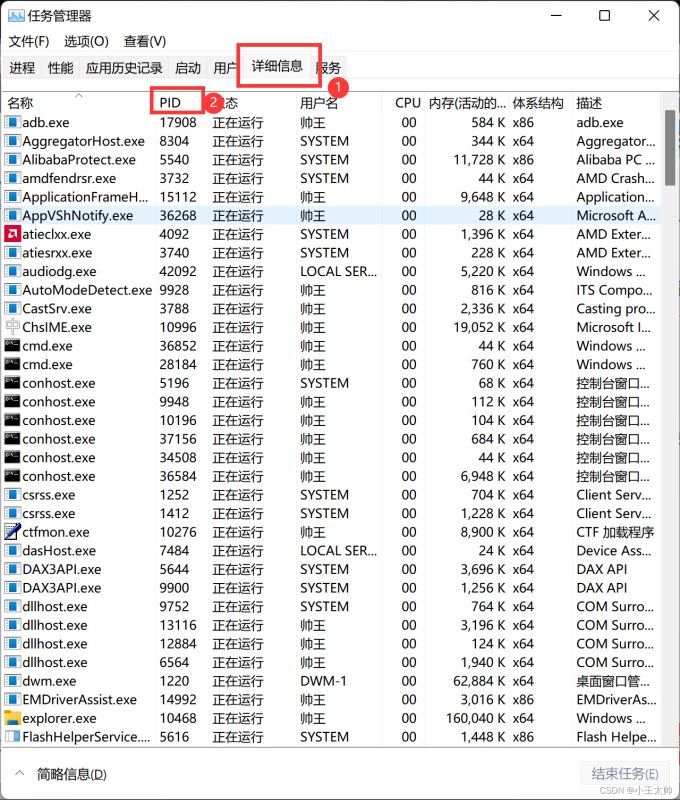
找到一個數字后,右擊該行,再點擊結束任務,這樣就結束了一個占用端口的程序。然后繼續找下一個數字,直到占用端口的幾個數字對應的程序都被結束了之后這一步就算完成了。
(從下圖中可以看到,當前我想使用的nginx.exe文件有兩條運行信息,一條是我們為了解除端口占用本來就應該結束的(19104),還有一條并沒有占用端口(34840),但是為了避免其他問題的產生,可以把另一條也結束掉)
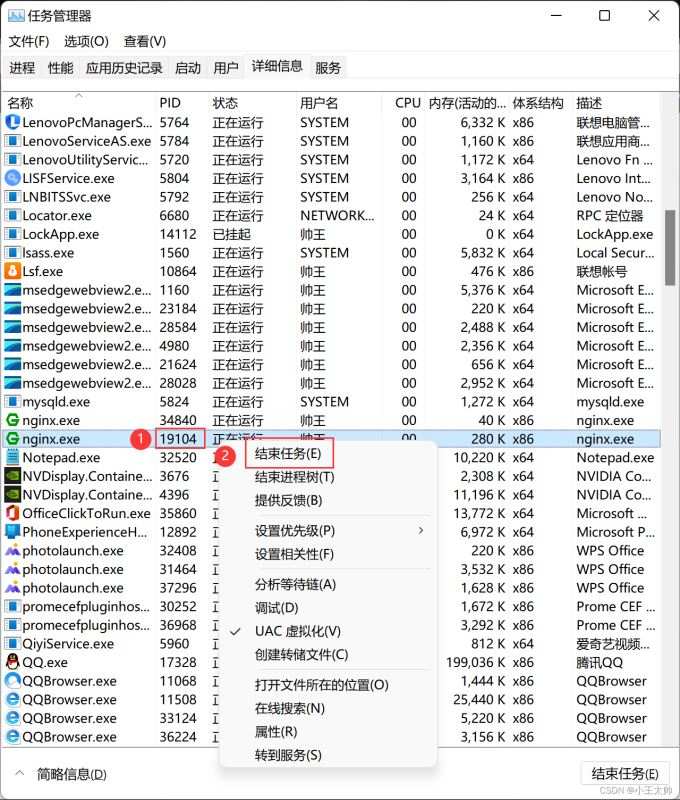
我在結束程序這一步遇到一個程序,叫做winspace.exe,結束之后又自動運行起來,又占用了端口。

網上說將winspace.exe這個程序設置成手動之后就不會產生這個問題,但是我沒找到手動這個選項,然后我用了另一種方法將其暫停了。如下圖
在服務欄中找到winspace這一列,然后右擊,點擊停止即可
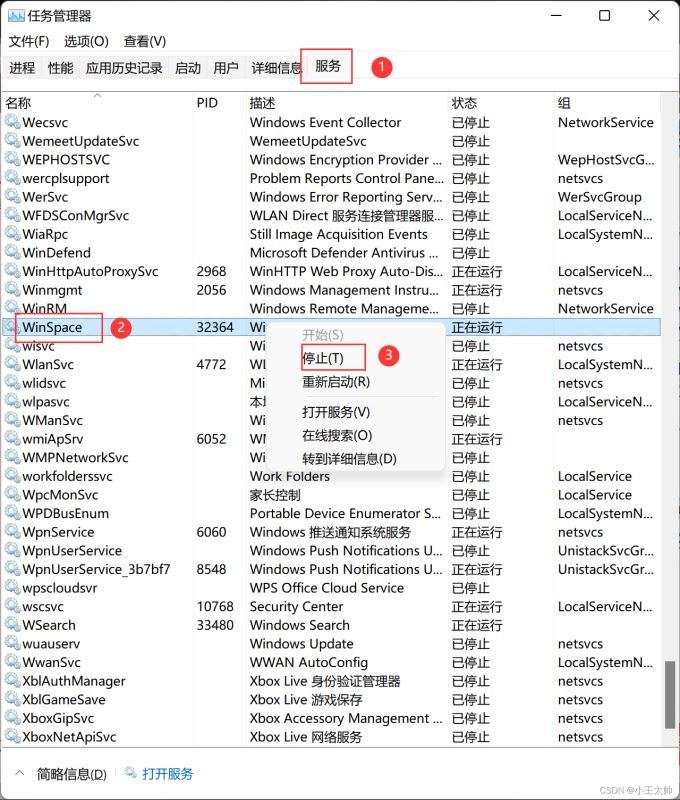
通過以上三個步驟,就解決了端口占用問題,然后現在就可以使用nginx.exe了
我的使用方法是:
1.在nginx.exe的文件目錄下輸入cmd,然后回車,然后會彈出一個以該文件目錄下為開頭的命令提示符窗口,然后最小化該窗口(不要關閉,關閉之后很有可能會導致nginx.exe無法正常運行)
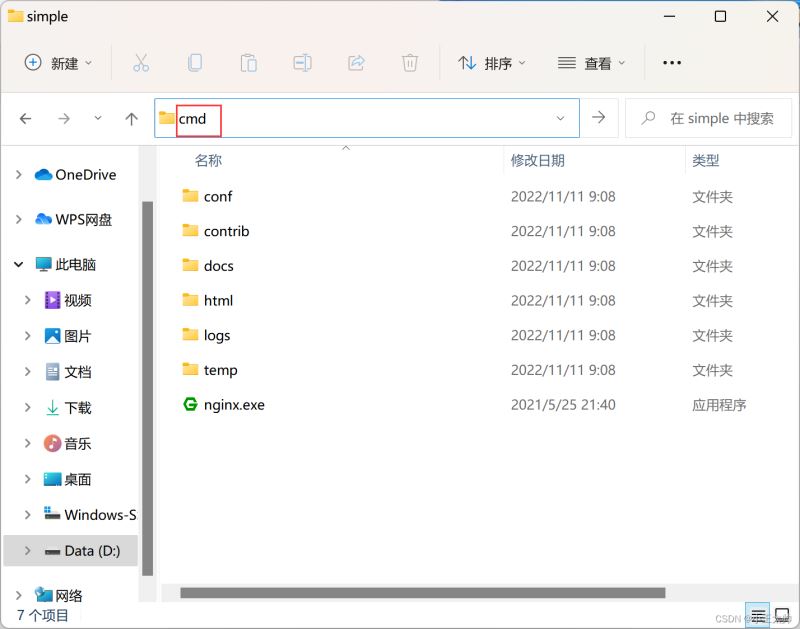
2.在瀏覽器中的地址欄中輸入localhost:80,然后回車,就能跳到nginx.exe對應的網頁頁面了

以上就是我今天使用nginx.exe閃退,然后解決端口占用問題的過程與方法,希望能夠幫到大家!
到此這篇關于使用nginx.exe時閃退的原因和解決方法的文章就介紹到這了,更多相關nginx.exe閃退內容請搜索好吧啦網以前的文章或繼續瀏覽下面的相關文章希望大家以后多多支持好吧啦網!

 網公網安備
網公網安備